
Cambiar una página de inicio funciona de la misma manera en Mac y PC.
Credito de imagen: Captura de pantalla cortesía de Mozilla.
Si normalmente va a la misma página, como Google, cada vez que enciende su navegador web, puede ahorrarse algunas pulsaciones de teclas cada mañana configurando Google como la página de inicio de su navegador. El proceso varía según el navegador que utilice. En el momento de la publicación, si usa Google Chrome o Mozilla Firefox, las instrucciones funcionan de la misma manera tanto en Mac como en PC con Windows.
Si se pregunta qué pasó con iGoogle, la página de inicio personalizable de Google se suspendió en 2013.
Video del día
explorador de Internet
Paso 1

Vaya a Google.com en Internet Explorer.
Credito de imagen: Captura de pantalla cortesía de Microsoft.
Vaya a Google.com con Internet Explorer.
Si se encuentra fuera de los Estados Unidos, escribir "Google.com" en la barra de direcciones puede llevarlo al dominio de Google de su país, como Google.ca en Canadá o Google.co.uk en el Reino Unido. Un enlace en la esquina inferior derecha de la ventana le permite alternar entre el dominio de su país y Google.com.
Paso 2

Seleccione "Opciones de Internet" en el menú.
Credito de imagen: Captura de pantalla cortesía de Microsoft.
Haga clic en el icono "Menú" en la esquina superior derecha de la ventana. Seleccione "Opciones de Internet" en la ventana desplegable.
Paso 3

Haga clic en el botón "Usar actual".
Credito de imagen: Captura de pantalla cortesía de Microsoft.
Haga clic en la pestaña "General" y luego haga clic en el botón "Usar actual". Haga clic en "Aplicar". Siempre que inicie Internet Explorer, se abrirá automáticamente la página de búsqueda de Google.
Safari
Paso 1

Seleccione "Preferencias" en el menú de Safari.
Credito de imagen: Captura de pantalla cortesía de Apple.
Abra Safari en cualquier computadora Mac y vaya a Google.com. Haz clic en el menú "Safari" y selecciona "Preferencias".
Paso 2

Haga clic en "Establecer en la página actual".
Credito de imagen: Captura de pantalla cortesía de Apple.
Haga clic en la pestaña "General" y luego haga clic en el botón "Establecer en la página actual". Alternativamente, puede escribir la URL en el campo de texto de la página de inicio.
Paso 3
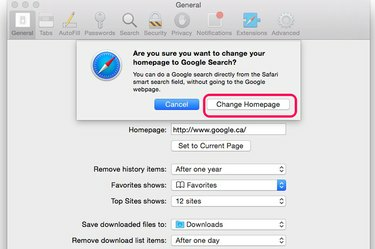
Haga clic en "Cambiar página de inicio".
Credito de imagen: Captura de pantalla cortesía de Apple.
Haga clic en el botón "Cambiar página de inicio" y luego cierre la ventana de Preferencias. Siempre que abra Safari, lo llevará a Google.com, su nueva página de inicio.
Cromo
Paso 1

Seleccione "Configuración" en el botón Menú.
Credito de imagen: Captura de pantalla cortesía de Google.
Abra Google Chrome en su Mac o PC. Haga clic en el icono "Menú" en la esquina superior derecha y luego haga clic en "Configuración".
Paso 2

Seleccione "Abrir una página específica o un conjunto de páginas".
Credito de imagen: Captura de pantalla cortesía de Google.
Haga clic en el botón de opción "Abrir una página específica o un conjunto de páginas". Una vez que se selecciona esta opción, haga clic en el enlace "Establecer páginas" al lado.
Paso 3
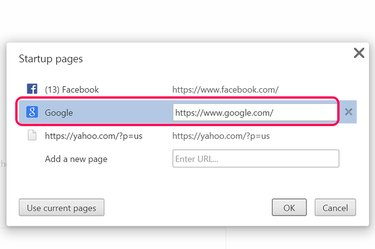
Haga clic en "Google.com" y haga clic en "Aceptar".
Credito de imagen: Captura de pantalla cortesía de Google.
Seleccione "Google.com" de la lista de páginas abiertas y haga clic en "Aceptar". Tenga en cuenta que si hace clic en el botón "Usar páginas actuales", Chrome abrirá cada una de las páginas enumeradas cada vez que inicie el navegador web; por lo tanto, no seleccione esta opción si solo desea abrir Google.
Firefox
Paso 1
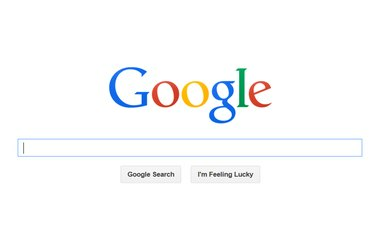
Vaya a Google.com en Firefox.
Credito de imagen: Captura de pantalla cortesía de Mozilla.
Navegue a Google.com en Mozilla Firefox. El proceso para configurar una página de inicio en Firefox es el mismo para PC y Mac.
Paso 2
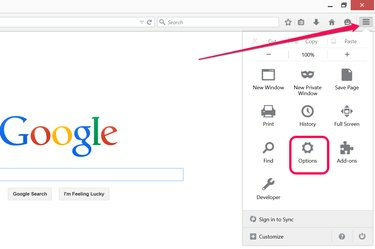
Seleccione "Opciones" en el menú.
Credito de imagen: Captura de pantalla cortesía de Mozilla.
Haz clic en el botón "Menú" en la esquina superior derecha de la ventana de Firefox. Haga clic en el icono "Opciones" en el menú desplegable.
Paso 3

Seleccione "Usar página actual" como la nueva página de inicio de Firefox.
Credito de imagen: Captura de pantalla cortesía de Mozilla.
Haz clic en la pestaña "General" y luego selecciona "Mostrar mi página de inicio" en el menú Cuando se inicia Firefox. Haga clic en el botón "Usar página actual". Una vez que hagas clic en "Aceptar", Firefox abre Google cada vez que inicias el navegador web.
Propina
Para hacer de Google Noticias su página de inicio, visite https://news.google.com y siga las instrucciones de su navegador.
Si prefiere la interfaz clásica de Google, utilice https://www.google.com/webhp? complete = 0 & hl = en como su dirección de página de inicio.




